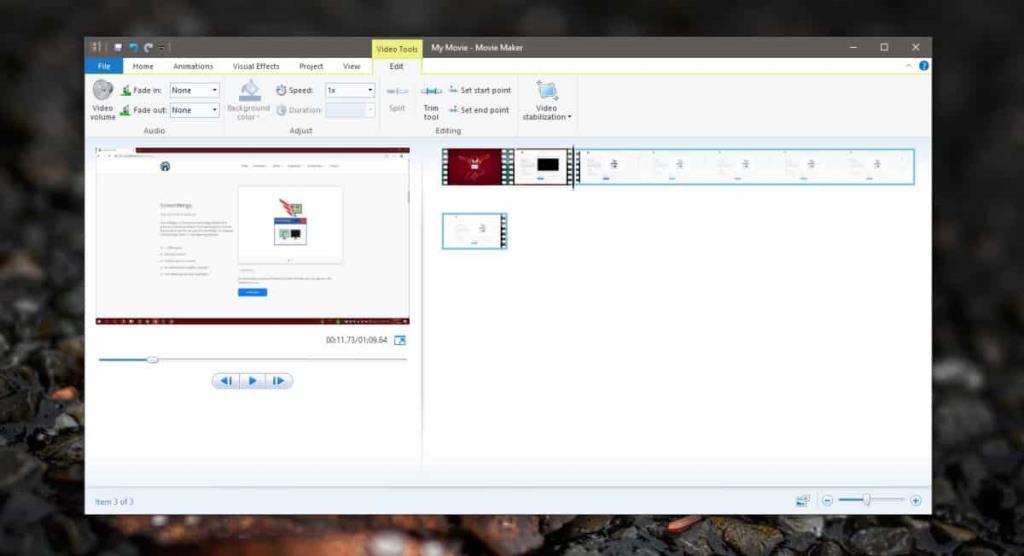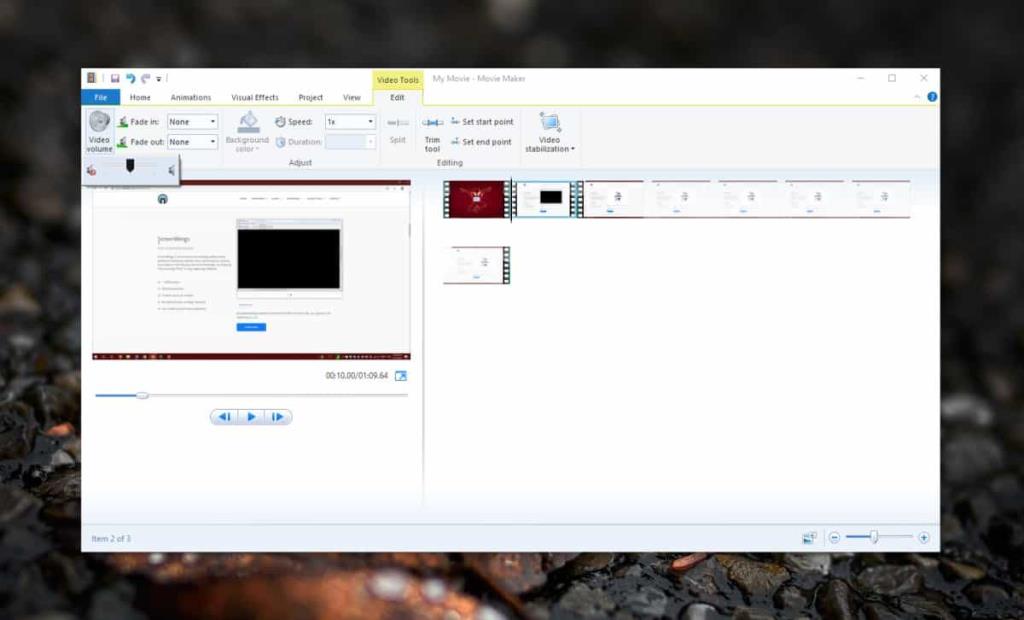Chúng tôi đã nói về cách bạn có thể xóa âm thanh khỏi tệp video và cách bạn có thể trích xuất một bản âm thanh từ video khi có nhiều bản âm thanh . Khi nói đến việc tách âm thanh khỏi video, quá trình này khá đơn giản. Tuy nhiên, nếu bạn đang tìm cách tắt tiếng các phần nhất định của video, bạn sẽ thấy mình không có nhiều tùy chọn không yêu cầu ứng dụng chỉnh sửa video nâng cao. Những ứng dụng này hiếm khi miễn phí và dễ hiểu, đó là lý do tại sao bạn nên sử dụng ứng dụng Movie Maker của Microsoft cho công việc. Đây là cách bạn có thể sử dụng Movie Maker để tắt tiếng các phần của video trên Windows 10.
Trước khi bạn tiếp tục với phương pháp dưới đây, hãy đảm bảo rằng video của bạn không cần chỉnh sửa thêm nữa. Nếu bạn định thêm nhiều hiệu ứng âm thanh vào video, hãy tiếp tục và làm như vậy trước khi bạn tắt tiếng các phần của video đó.
Cài đặt Movie Maker
Microsoft đã ngừng sản xuất Movie Maker nên sẽ hơi khó khăn để tìm liên kết tải xuống chính thức cho ứng dụng. Điều đó nói rằng, không phải là không thể có được nó. Chúng tôi có một bài đăng chi tiết về cách bạn có thể cài đặt Movie Maker từ Archive.org và đó là cách an toàn nhất để tải ứng dụng trên Windows 10. Hãy tiếp tục và tải xuống ứng dụng và cài đặt nó.
Tắt tiếng các phần của video
Sau khi bạn đã cài đặt Movie Maker, hãy chuyển đến tab Trang chủ và nhấp vào nút 'Thêm video và ảnh'. Chọn video mà bạn muốn ẩn các phần và thêm video đó.
Video sẽ được thêm vào dòng thời gian trong ngăn bên phải. Khi bạn chọn dòng thời gian, tab Chỉnh sửa sẽ xuất hiện trên ruy-băng. Chuyển đến tab này. Phát video và tạm dừng khi phần bạn muốn tắt tiếng bắt đầu. Nhấp vào nút Tách. Phát video cho đến khi bạn đến cuối phần bạn muốn tắt tiếng. Tạm dừng và một lần nữa, chia video. Thao tác này sẽ cách ly phần bạn muốn tắt tiếng.
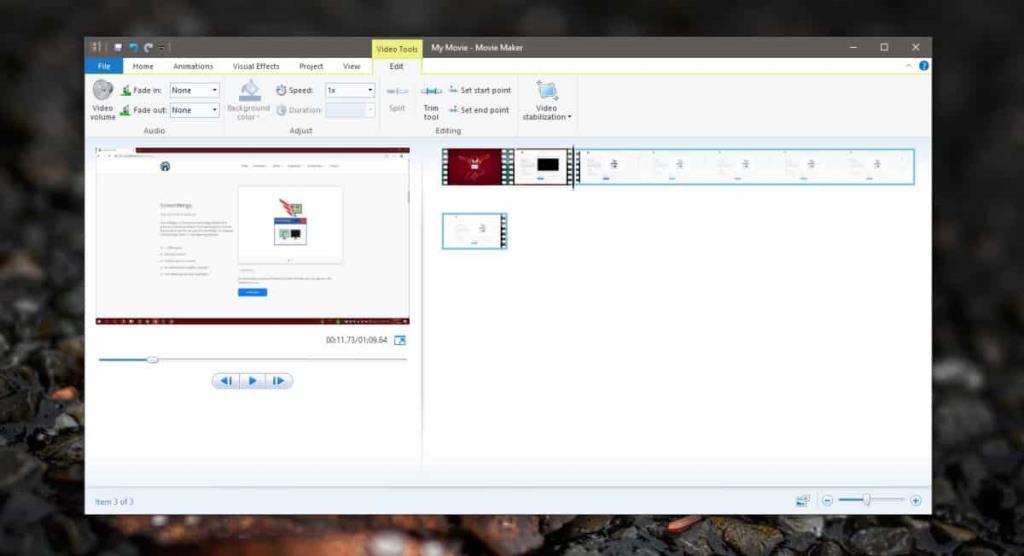
Chọn phần đó và tắt tiếng phần đó từ điều khiển 'Âm lượng Video' trên tab Chỉnh sửa. Lặp lại quy trình này cho tất cả các phần trong video mà bạn muốn tắt tiếng.
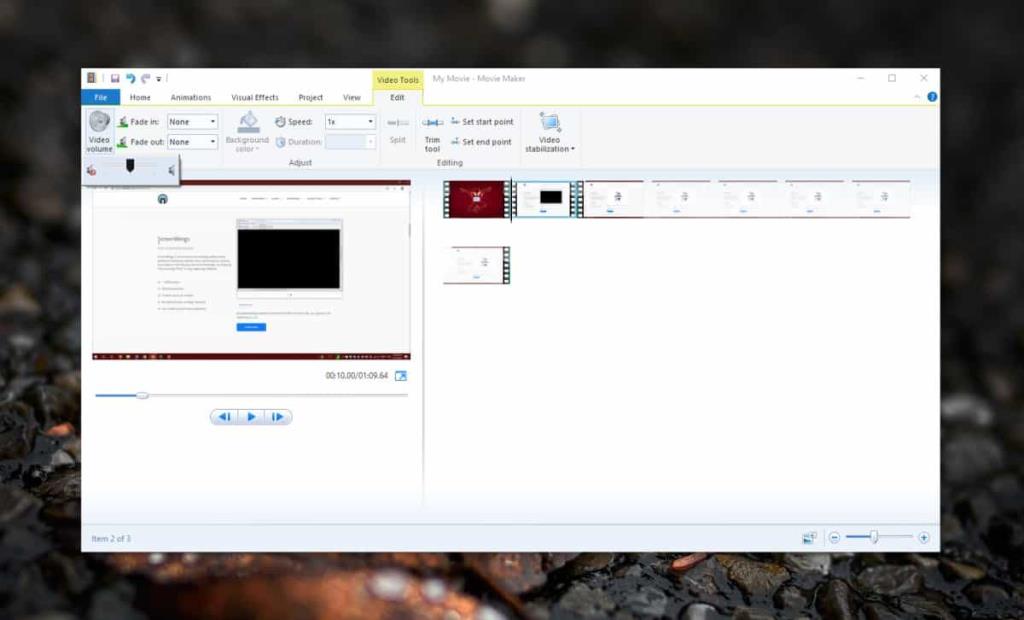
Bạn cũng có thể thực hiện điều này với ứng dụng Ảnh trên Windows 10. Nó cũng có các tính năng chỉnh sửa video mặc dù nó không trực quan để sử dụng như Movie Maker. Chúng tôi đã viết về cách bạn có thể hợp nhất video với ứng dụng Ảnh trên Windows 10 . Bạn cũng có thể tách chúng và sử dụng thủ thuật tương tự này để tắt tiếng một phần bạn đã tách khỏi video. Nếu không muốn sử dụng Trình tạo phim, bạn nên dùng thử ứng dụng Ảnh.